
Contenu
- Qu'est ce que ça fait?
- Les offres Cortex vous font gagner du temps
- Le boosting concentre votre processeur sur le jeu
- Options de partage faciles
Razer Cortex, un logiciel conçu par Razer pour améliorer votre expérience de jeu n'en fait que mieux, et plus encore. Quand j'ai commencé à utiliser Cortex, il s'appelait encore le booster de jeu Razer, car c'était tout ce qu'il faisait à l'époque. Désormais, en plus d'améliorer votre jeu, il propose une multitude d'autres fonctionnalités pour rationaliser et simplifier votre jeu tout en améliorant les performances du jeu lui-même.
Qu'est ce que ça fait?
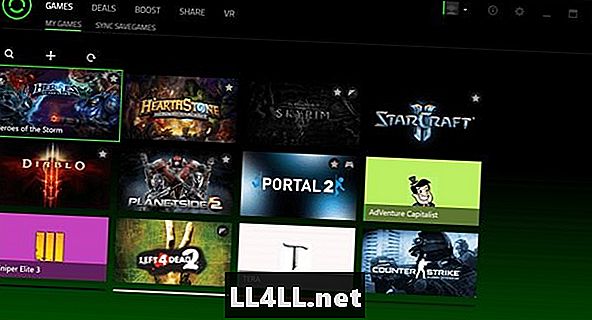
L'objectif principal du logiciel est d'être un hub / lanceur pour vos jeux. Lors du téléchargement, votre ordinateur sera automatiquement analysé pour déterminer quels jeux vous avez déjà et les ajouter à votre bibliothèque. Toutefois, s’il manque un jeu lors de l’analyse initiale, vous pouvez utiliser une fonction intégrée pour parcourir votre système à la recherche de plus de titres. Une fois que vous avez tous vos jeux dans votre lanceur, vous pouvez jouer dans vos favoris et commencer à jouer.
Pendant que vous jouez, le lanceur mettra vos jeux les plus joués vers le haut et déplacera vos jeux moins joués vers le bas, ce qui facilitera l'accès à vos jeux préférés. Lorsque vous lancez Razer Cortex, votre jeu sera automatiquement amélioré.
Les offres Cortex vous font gagner du temps
La dernière fonctionnalité, Cortex Deals, en est encore à sa version bêta, mais n’a néanmoins jamais été un outil extrêmement utile. Il compare les ventes de nombreux grands vendeurs de jeux en ligne, allant de Steam à Gamestop, entre autres. Cet outil est extrêmement utile et vous permettra de gagner du temps si vous souhaitez magasiner avant de faire un achat. Vous pouvez créer une liste de souhaits pour que votre recherche de bonnes affaires soit encore plus rapide que ne le fait déjà Cortex.
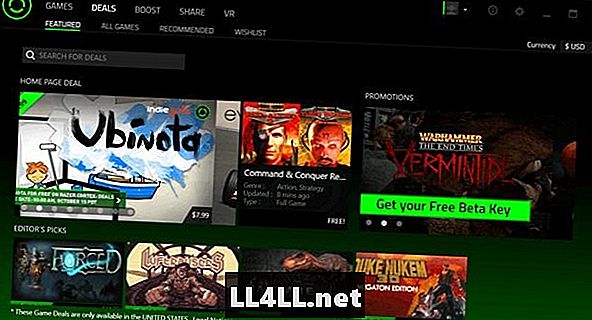
En outre, comme mentionné précédemment, il trouvera tous vos jeux et les placera dans la fenêtre initiale du lanceur sous l'onglet "Jeux" afin que vous n'ayez pas à les lancer à partir de leurs lanceurs individuels.
Si Cortex Deals semble bien, mais ne vous suffit pas pour télécharger un logiciel gratuit, alors la fonction suivante devrait être celle qui fera pencher la balance: je parle de Boost. Cet onglet merveilleux vous emmène dans le domaine des jeux plus rapides, ce dont nous rêvons tous.
Le boosting concentre votre processeur sur le jeu
Un gros bouton vert avec les mots «Boost Now» (Boost maintenant) met fin à tous vos processus inutiles et aide votre ordinateur à se concentrer sur l'exécution de votre jeu rapidement et en douceur. Il a deux grands niveaux de boost différents et d'innombrables petites modifications trouvées dans les sous-onglets pour aider à le rendre parfait pour votre système. Les niveaux d'amplification sont personnalisés et recommandés. Je n'ai jamais eu à utiliser la section Boost personnalisée, et cela vous permet de mettre fin à tous les processus, même ceux qui vont arrêter votre système. Donc, à moins que vous ne sachiez ce que vous faites, il serait peut-être plus sage de rester au niveau de boost recommandé.
Légèrement caché dans le mode de boost personnalisé, cependant, dans la catégorie de processus "autres", vous trouverez un bouton très pratique qui dit "Lancer le jeu sur le bureau" lorsque vous cochez cette case et lancez un jeu depuis Cortex, cela augmentera votre jeu. immensément les performances, simplifiant même le bureau de votre PC pour améliorer le jeu.
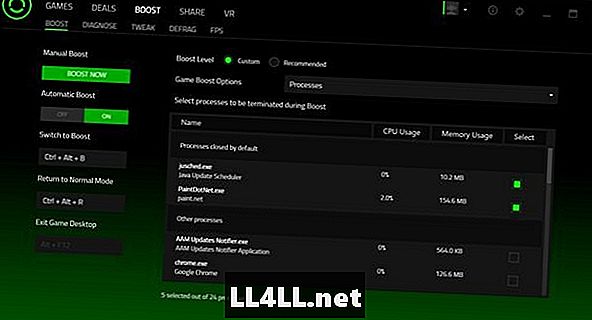
Les sous-onglets d’augmentation sont un peu plus complexes et sont divisés en
Diagnose, Tweak, Defrag et FPS.
L'onglet Diagnostic vous permet d'exécuter une analyse de diagnostic pour obtenir les informations système essentielles afin de pouvoir mieux décider où définir vos paramètres ou, en cas de problème, de rechercher de l'aide plus précisément.
L'onglet Tweak fonctionne de la même manière que l'onglet Boost, mais il est plus permanent, optimisant les paramètres réels de votre PC pour améliorer les performances du jeu.
À côté de cela se trouve l’onglet Defrag, que vous pouvez exécuter sur des jeux individuels pour récupérer les fichiers qui ont pu être déplacés lors des mises à jour ou des plantages et les "reconnecter" afin que le jeu soit plus facile à exécuter.
Enfin, nous arrivons à l’onglet FPS (Images par seconde), un outil pratique qui affiche vos images dans le jeu dans un coin de votre choix, ce qui peut vous aider à savoir dans quelle mesure Cortex aide votre système à exécuter vos jeux.
Options de partage faciles
La section de partage de Razer Cortex est un autre ajout formidable qui permet à l’utilisateur de faire une capture d’écran et / ou une capture d’écran de manière transparente en appuyant simplement sur une simple touche de raccourci. Cela les enregistrera sur votre bureau afin que vous puissiez les éditer et les télécharger sur votre site de partage préféré.
Bien que le programme ne prenne pas en charge la diffusion en direct, son logiciel de capture vidéo est vraiment très bon. La section VR, qui explique le système OSVR (réalité virtuelle à code source ouvert) avec un lien pour vous aider à en apprendre davantage, a été ajoutée récemment au programme et n'est pas nécessairement liée au partage.
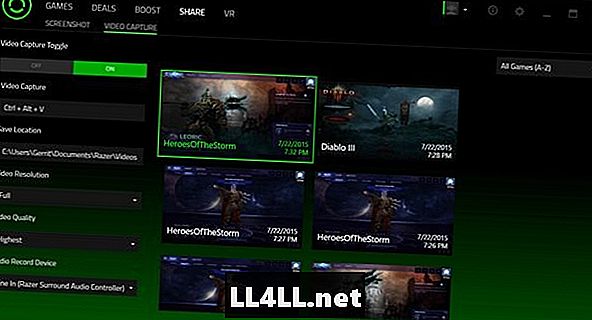
Au final, Razer Cortex est un logiciel charmant que tout le monde devrait essayer!
Notre cote 9 Razer Cortex est un logiciel très joli qui fournit boost, comparaison des ventes, et capture vidéo transparente tout en un programme facile à utiliser.